Sida loo beddelo erayga sirta ah ee akoonkaaga isticmaale gudaha Windows 10
Waxay u badan tahay inaad ka warqabto khataraha kugu soo fool leh markaad isticmaasho furaha sirta ah ee dhammaan akoonnadaada. Iyadoo aan loo eegin(Regardless) nooca koontada aad isticmaasho si aad u gasho Windows 10 , erayga sirta ah ee daciifka ah wuxuu siin karaa gelitaanka faylashaada qof kasta oo yaqaan ama jabin kara. Sidaa darteed, waxaa laga yaabaa inaad rabto inaad ka fikirto inaad beddesho. Sidoo kale, haddii Windows 10 akoonkaaga la jabsaday, waa inaad beddeshaa eraygaaga sirta ah hal mar. Maqaalkan waxaan ku tusineynaa sida loo beddelo eraygaaga sirta ah Windows 10 sida ugu fudud ee suurtogalka ah:
Sida loo beddelo erayga sirta ah ee akoonkaaga Microsoft gudaha (Microsoft)Windows 10
Aynu ka soo qaadno inaad ku soo gashay Windows 10 xisaabta Microsoft. (Microsoft account.)Haddii aad u baahan tahay dib-u-cusboonaysiin waxa uu yahay akoonka Microsoft , akhri hagahan: Waa maxay akoon Microsoft? (What is a Microsoft account?).
Si aad u bedesho furaha sirta ah, fur Start Menu oo, dhanka bidix, dhagsii ama taabo sawirka isticmaalaha hadda gudaha u galay.
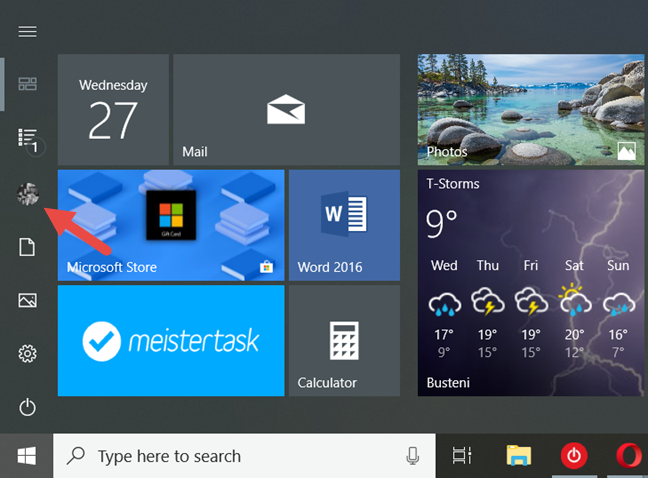
Marka xigta, dhagsii ama taabo "Bdel goobaha xisaabaadka"("Change account settings") ee menu-ka furmaya.
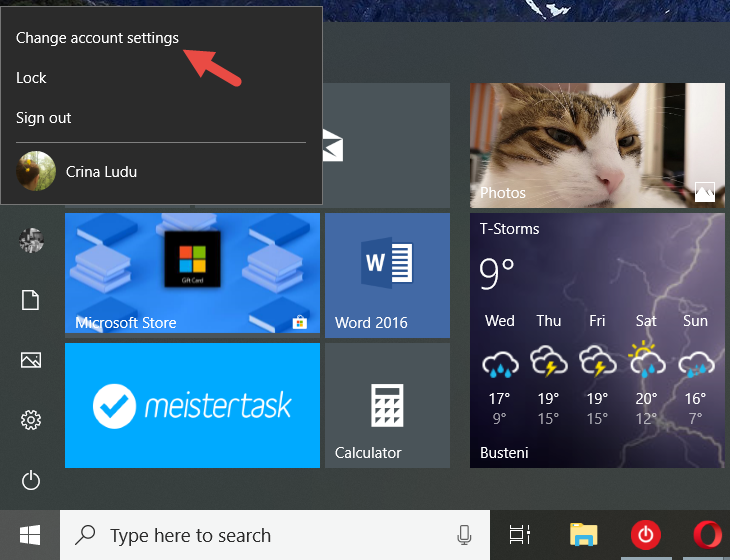
Tani waxay furaysaa abka Settings . Dhinaca bidix ee ay ku taal, guji ama taabo "Ikhtiyaarada gelida."("Sign-in options.")

FIIRO GAAR AH:(NOTE:) Waxa kale oo aad ku heli kartaa boggan adiga oo furaya abka Settings(opening the Settings app) ka bacdina raacaya dariiqan: "Accounts -> Sign-in options."
Bogga "Options Sign-in"("Sign-in options") , hoos ugu dhaadhac qaybta sirta(Password) ah oo guji ama taabo badhanka Beddel(Change) .

Windows 10 waxa uu furay daaqad cusub, kaas oo uu ku waydiinayo in aad xaqiijiso aqoonsigaga. Xaqiijintan ayaa loo baahan yahay sababtoo ah waxaad gelaysaa macluumaadka xasaasiga ah ee ku saabsan akoonkaaga.
Taasi waxay la macno tahay inaad dib u geliso erayga sirta ah ee akoonkaaga Microsoft(Microsoft account) , koodhka sirta ah(PIN code) ee aad ku xidhatay akoonkaaga Microsoft(Microsoft account) , ama "Isticmaal Microsoft Authenticator app beddelka,"("Use the Microsoft Authenticator app instead,") haddii aad ku habaysay taleefankaaga casriga ah .
Haddii aad haysay koodka PIN-(PIN code) ka, marka aad geliso, Windows 10 waxay si toos ah kuu qaadaysaa tallaabada xigta. Waxaa intaa dheer, haddii aad doorbidayso inaad geliso eraygaaga sirta ah ama aad isticmaasho Microsoft Authenticator app si aad u xaqiijiso aqoonsigaaga, waxaad gujin kartaa ama taabo xidhiidhka odhanaya "Isticmaal habka aan halkan ku taxnayn."("Use a method not listed here.")
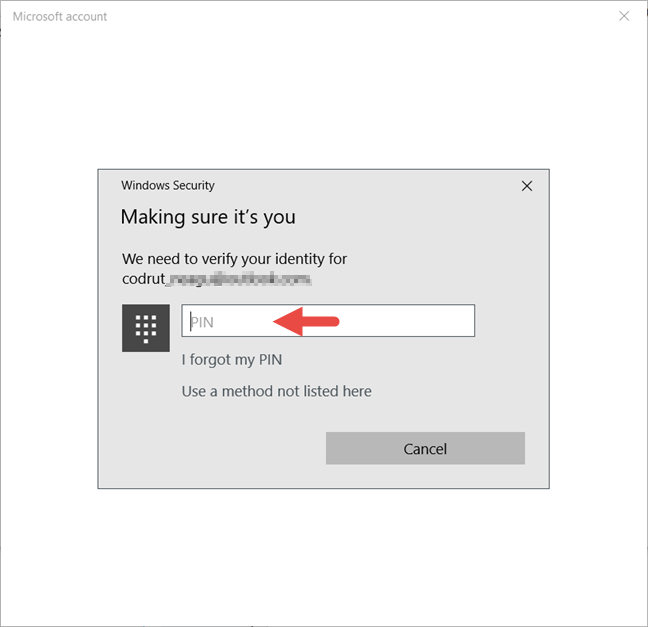
Haddii aad doorato inaad dib u geliso erayga sirta ah ee akoonkaaga Microsoft(Microsoft account) , ku qor oo marka aad dhammayso, guji ama taabo badhanka "Sign in" , oo ku yaal geeska hoose ee midig ee daaqadda.

Ugu dambeyntii, haddii aad doorbideyso isticmaalka abka Microsoft Authenticator , daaqada sirta ah, dhagsii ama taabo "Baldelka isticmaal abka Microsoft Authenticator."("Use the Microsoft Authenticator app instead.")

Kadib, taleefankaaga casriga ah, billow abka Microsoft Authenticator oo ansixi codsiga galitaanka ee aad ka heshay.
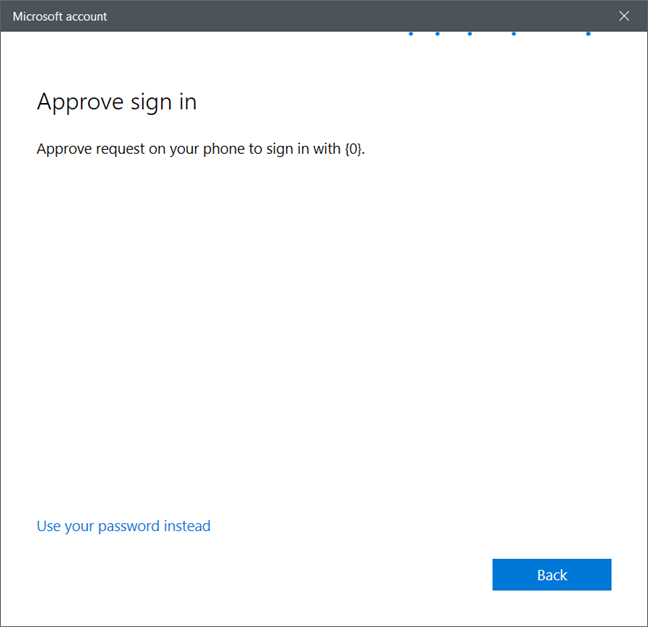
Iyadoo aan loo eegin sida aad dooratay inaad u xaqiijiso aqoonsigaga, hadda waa waqtigii aad bedeli lahayd eraygaaga sirta ah ee akoonkaaga. Meesha qoraalka ugu horeysa, ku qor furahaagii hore. Goobta labaad, ku qor eraygaaga sirta ah ee cusub oo ku celi goobta saddexaad. Marka wax walba la dejiyo, taabo Next.

Taasi waa! Hadda waxaad geli kartaa Windows 10 adoo isticmaalaya eraygaaga sirta ah ee xisaabta Microsoft . Riix dhame(Finish) oo waad dhammaatay.

Sida loo beddelo erayga sirta ah ee akoonkaaga maxalliga ah gudaha Windows 10
Haddii lagugu soo galo Windows 10 koontada isticmaale maxalli ah, oo aad rabto inaad bedesho furaha sirta ah, waxyaallaha waxaa loo sameeyaa si la mid ah beddelka erayga sirta ah ee koontada Microsoft(Microsoft account) .
Marka hore, fur Start Menu, oo guji ama taabo sawirka isticmaalaha hadda soo galay.

Dabadeed, taabo "Bdel goobaha xisaabaadka"("Change account settings") ee ku jira liiska macnaha guud.

App - ka Settings waxa uu furmayaa: dhankiisa bidix, guji ama taabo "Options Sign-in."("Sign-in options.")

FIIRO GAAR AH:(NOTE:) Waxa kale oo aad ku heli kartaa boggan adiga oo furaya abka Settings(opening the Settings app) ka bacdina raacaya dariiqan: "Accounts -> Sign-in options."
Dhinaca midig ee daaqada, hoos ugu dhaadhac qaybta sirta(Password) ah oo guji ama taabo badhanka Beddelka(Change) .

Windows 10 ayaa furaysa daaqad cusub, halkaasoo lagaa rabo inaad geliso furahaagii hore. Ku qor goobta qoraalka ka dibna dhagsii ama taabo Next .
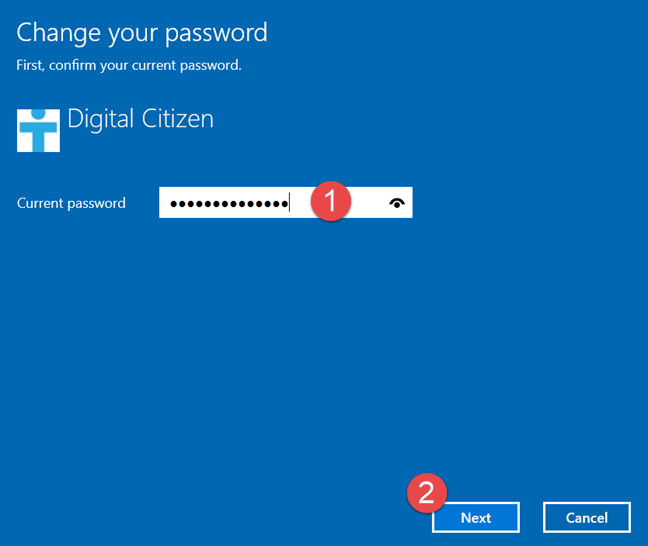
Ku qor eraygaaga sirta ah ee cusub goobta koowaad, dib u geli midka labaad oo ku qor tilmaan goobta saddexaad. Marka wax walba la dejiyo, guji ama taabo Next.

Taasi waxay ahayd! Riix dhame(Finish) oo waad dhammaatay. Marka xigta ee aad gasho Windows 10 , isticmaal eraygaaga sirta ah ee koontada deegaanka ee cusub.

Xiriirinta waxtarka leh ee dib u dejinta ama beddelka ereyada sirta ah ee Windows
Waxa kale oo aad bedeli kartaa erayga sirta ah ee akoonkaaga Microsoft adiga oo isticmaalaya browserka internetka. Si aad u barato sida tan loo sameeyo, akhri maqaalkan: Sida loo beddelo erayga sirta ah ee akoonkaaga Microsoft (Xbox, Skype, Outlook, OneDrive)(How to change the password for your Microsoft account (Xbox, Skype, Outlook, OneDrive)) .
Haddii aadan geli karin akoonkaaga Microsoft , sababtoo ah ma xasuusan kartid eraygaaga sirta ah ama sabab kale, weli waa suurtagal in la beddelo. Akhri sida dib loogu habeeyo erayga sirta ah ee Microsoft, Outlook ama Xbox(How to reset the password for your Microsoft, Outlook or Xbox account) si aad wax badan uga barato.
Haddii aad isticmaalayso koonto maxalli ah oo aad illowday eraygaaga sirta ah, waxaa suurtogal ah in aad mar kale gasho adigoo isticmaalaya diskka dib u dejinta erayga sirta ah. Si aad u barato sida loo isticmaalo saxan noocan oo kale ah, akhri maqaalkan: Sida loo isticmaalo saxanka dib u habeynta erayga sirta ah si aad u bedesho eraygaaga sirta ah ee Windows(How to use a password reset disk to change your Windows password) .
Gabagabo
Sida aad arki karto, waxaad si fudud u beddeli kartaa erayga sirta ah ee akoonkaaga isticmaale Windows 10 , iyadoon loo eegin inaad isticmaasho koontada deegaanka ama xisaabta Microsoft . Haddii aad hayso wax su'aalo ah oo ku saabsan mawduucan ama haddii aad la kulanto dhibaatooyin markaad bedesho erayga sirta ah ha ka waaban inaad nagula wadaagto faallooyinka hoose.
Related posts
Sida loo galo Windows 10 adoo wata PIN? Sidee loo beddelaa PIN-ka galitaanka?
7 siyaabood oo loogu badali karo isticmaalaha gudaha Windows 10
Sida loo xidhidhiyo xidhiidhada tabbarka ama Start Menu ee Windows 10
6 siyaabood oo looga baxo Windows 11 - WebSetNet
Sida si toos ah loogu galo furaha sirta ah ee Windows (adoo isticmaalaya netplwiz)
Sida xisaabta Microsoft loogu daro Windows 10
Ma awoodsiin kartid akoonka martida Windows 10. Waa kan sababta iyo sida kuwa kale ay been u sheegayaan
Sida Cortana loogu isticmaalo koontada isticmaalaha gudaha Windows 10
Sida loo isticmaalo App-ka dadka ee Windows 10
Sideen u arkaa dhammaan isticmaalayaasha kumbiyuutarka Windows? (5 siyaabood) -
2 siyaabood oo looga saaro astaanta dadka ee goobta shaqada ee Windows 10 -
Sida loo siiyo gelitaanka hal app oo keliya, iyadoo la adeegsanayo gelitaanka loo qoondeeyay gudaha Windows 10
10 siyaabood oo loo abaabulo oo loo beddelo Windows 10 Start Menu - WebSetNet
Jidadka gaaban ee UEFI BIOS & Windows 10 ee Deegaanka Soo kabashada
Qari ama tus ciwaanka iimaylkaaga Windows 10 shaashadda soo gal
5 siyaabood oo loo galo Windows 11 -
The Windows 10 Timeline iyo sida ugu badan ee looga faa'iidaysan karo
Sida loo maareeyo isticmaalayaasha maxalliga ah iyo kooxaha gudaha Windows 10 addoo isticmaalaya lusrmgr.msc -
5 siyaabood oo looga saaro darawalka adag ee dibadda ama USB Windows 10
6 siyaabood oo loogu daro isticmaale maxalli ah (aan ahayn Microsoft) Windows 10
